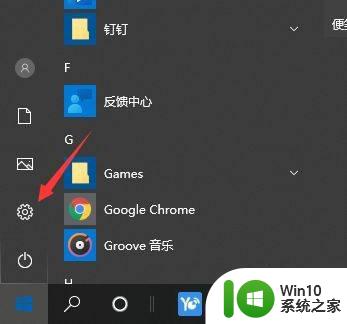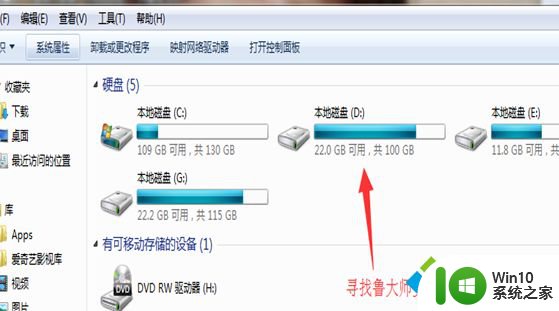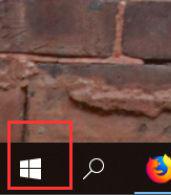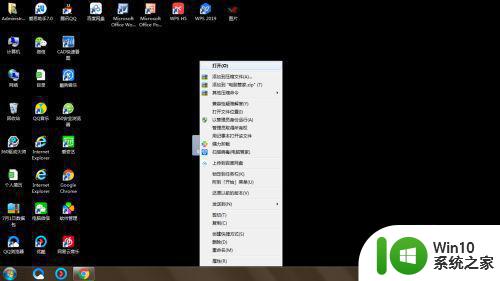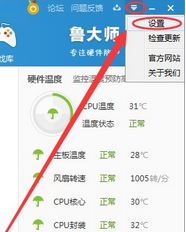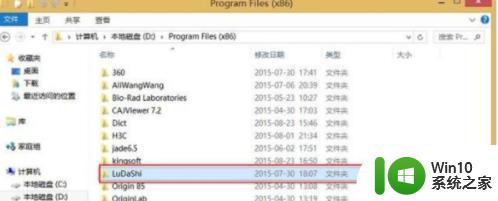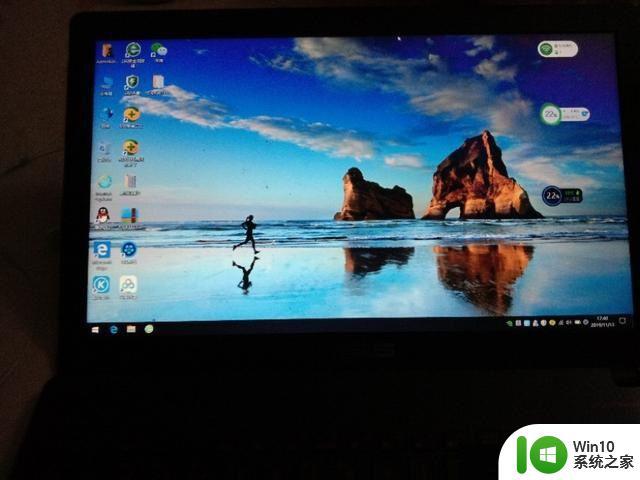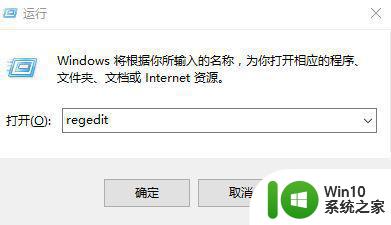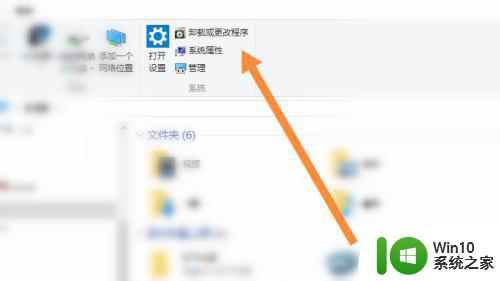win10鲁大师无法卸载的解决方法 win10鲁大师无法卸载怎么办
更新时间:2023-02-20 10:02:49作者:yang
许多用户购买新电脑后喜欢使用鲁大师来测试电脑硬件真伪,但是安装之后,发现运行速度变卡慢了,于是想要卸载鲁大师,但卸载过程中却无法卸载成功,怎么办?针对这个疑问,下面和大家分享win10鲁大师无法卸载怎么办供大家学习参考。
1、双击桌面上的此电脑图标。

2、进入后,找到安装鲁大师的盘符,点击进入。
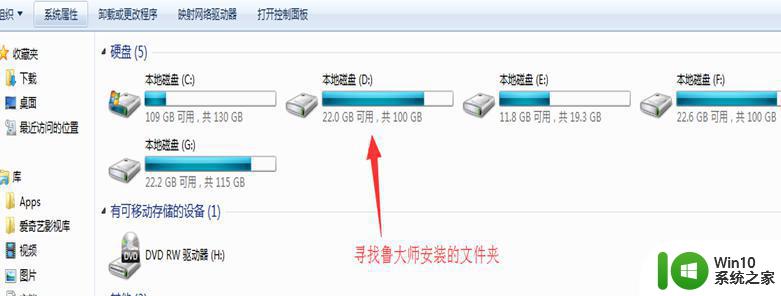
3、进找到之前安装的鲁大师文件夹,点击进入。
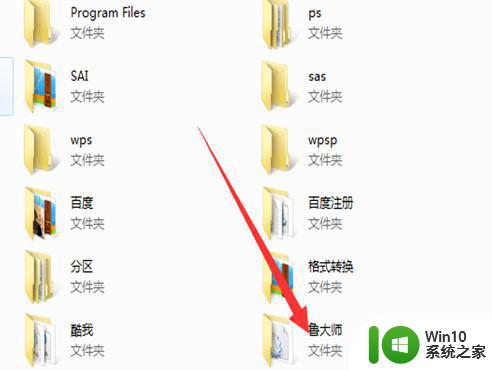
4、再次点击LuDaShi文件夹进入(因为这个是之前自己命名的,所有会有点小差距)。
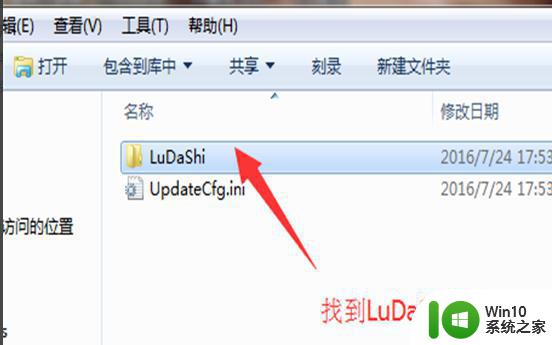
5、然后开始找到uninst.exe程序。
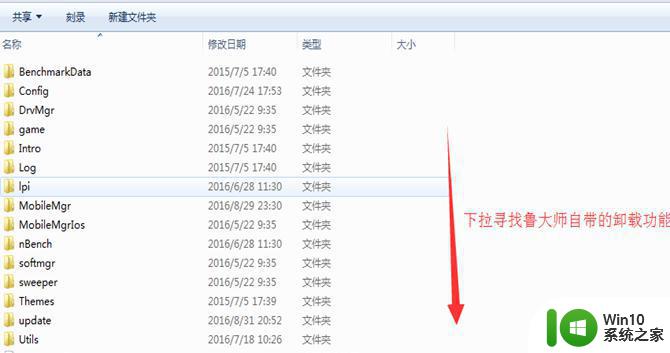
6、找到后双击打开。
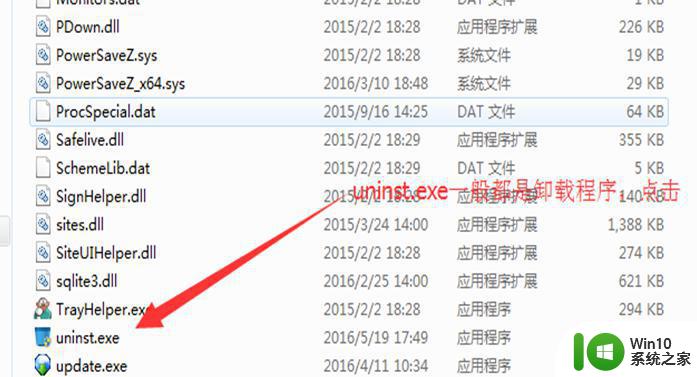
8、取消保留温度监控模块的勾选,将其彻底卸载。点击下一步。
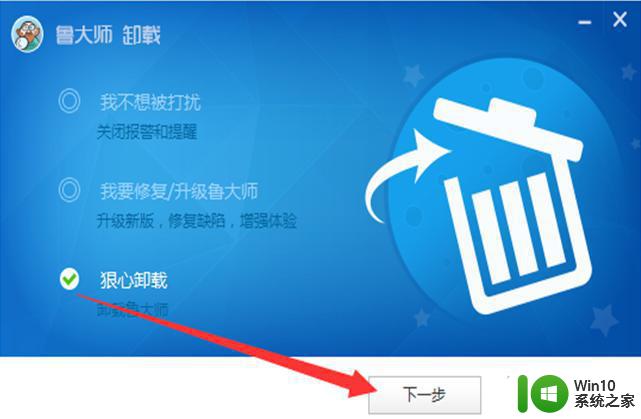
9、等待一会卸载成功后就将剩下的鲁大师无用文件夹删除。
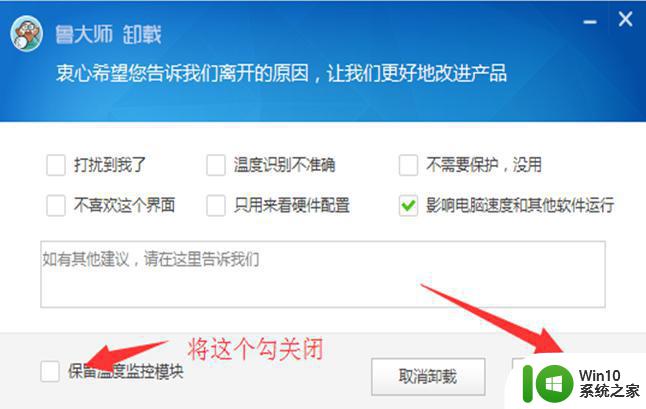
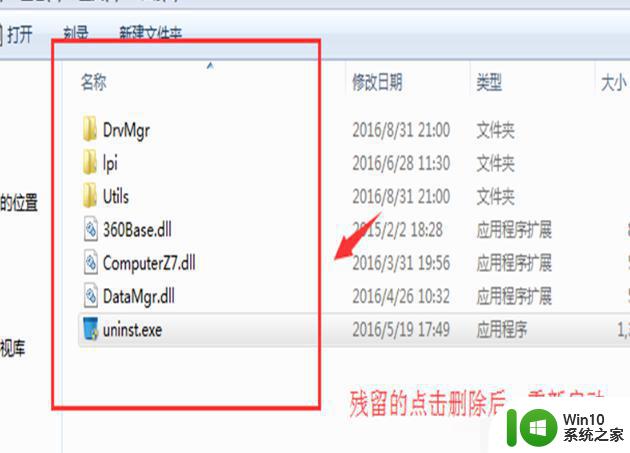
鲁大师可以让用户们清楚了解自己电脑健康状况,如果遇到win10鲁大师无法卸载的情况,参考上文教程设置即可删除成功。